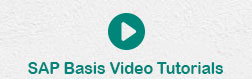- SAP基础教程
- SAP 基础 - 主页
- SAP 基础 - 概述
- SAP基础-SAP GUI的安装
- SAP 基础 - GUI 选择
- 系统景观与架构
- 硬件和软件安装
- SAP基础-NW系统
- SAP 基础 - NW 架构
- SAP 基础 - SAP 客户端管理
- SAP 基础 - 用户活动
- 登录尝试次数
- SAP 基础 - 作业处理
- 取消安排后台作业
- 监控后台作业
- 删除后台作业
- SAP 基础 - 管理运输
- 管理运输路线
- SAP基础-补丁管理
- SAP基础 - 导入队列
- 内核升级和补丁
- SAP基础-系统监控
- SAP基础-远程函数调用
- ECC 与 HANA 之间的 RFC
- SAP 基础 - 新维度产品
- SAP基础有用资源
- SAP 基础 - 问题解答
- SAP 基础 - 快速指南
- SAP 基础 - 有用资源
- SAP 基础 - 讨论
SAP基础 - 导入队列
队列用于检查系统环境中不同 SAP 组件的支持包。
按照以下步骤导入队列 -
步骤 1 - 单击“显示/定义”按钮,您将看到已安装软件组件的列表。


步骤 2 - 选择组件,它将显示可用于所选组件的支持包列表。如果这是您要查找的队列,请单击确认队列。

步骤 3 - 您将收到确认 - 支持包队列已保存并定义。
步骤 4 - 现在,导入队列以开始实施支持包。单击支持包 → 导入队列。

步骤 5 - 成功导入支持包后确认队列。如果您不确认队列,以后将无法导入支持包。检查SPAM状态→确认支持包成功导入。

实施支持包时会出现以下问题 -
- 表空间溢出
- 内核过时
- 垃圾邮件/SAINT 已过时
- 检查环境变量
- RDDIMPDP 作业未安排
- TMS 不一致
- 已达到最大范围
- Transport 目录中的空间限制
- “tp”无法连接到数据库(执行 R3trans –d 将生成 trans.log)
- STMS配置问题
- 后台作业因内存相关问题而终止
下表显示了支持包管理器的默认值 -

为了节省硬盘空间,您可以指定在导入支持包后是否需要删除数据文件。如前所述,这是支持包管理器中的默认设置。